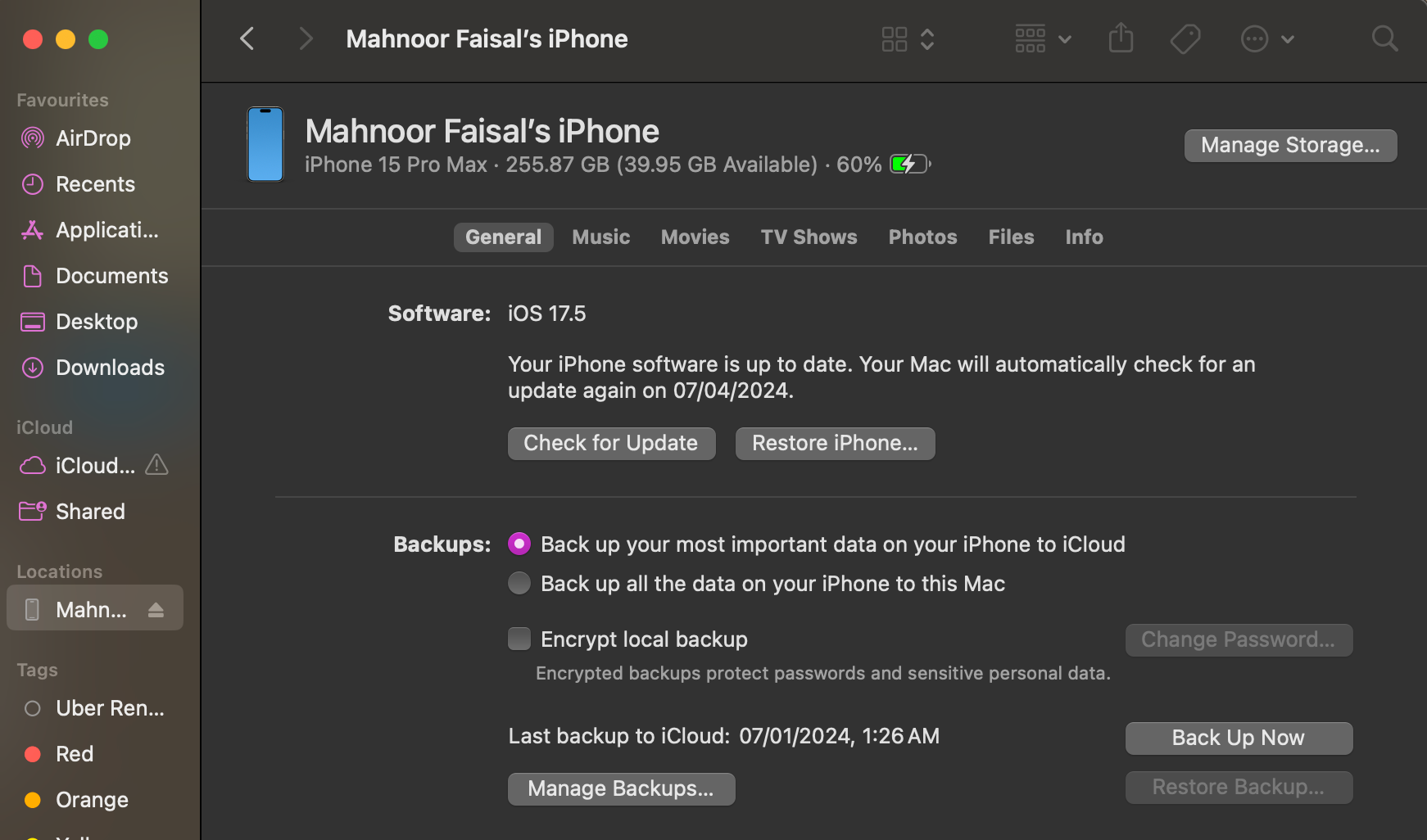.
Links Rápidos
- Transferindo fotos de um iPhone antigo para um novo iPhone
- Como transferir fotos para o iPhone de outra pessoa
Principais conclusões
- Você pode usar o Quick Start ou restaurar um backup existente para transferir suas imagens de um iPhone antigo para um novo.
- A maneira mais fácil de transferir fotos para o iPhone de outra pessoa sem perda de qualidade é usando AirDrop ou NameDrop.
- Se você não pagar pelo iCloud, poderá usar um serviço de armazenamento em nuvem diferente para transferir imagens de iPhone para iPhone.
Atualizou para um novo iPhone e deseja mover todas as fotos do seu dispositivo antigo? Ou talvez você queira apenas transferir fotos do iPhone de outra pessoa? Aqui estão todas as maneiras de transferir fotos entre dois iPhones.
Transferindo fotos de um iPhone antigo para um novo iPhone
Quando você atualiza para um novo iPhone, a Apple oferece várias maneiras diferentes de transferir suas fotos do iPhone antigo. O melhor método depende de quanto tempo você pode esperar para começar a usar seu novo dispositivo, quão rápida é sua conexão com a Internet, quanto armazenamento iCloud você tem e se deseja transferir tudo ou apenas mover suas fotos.
Ao transferir fotos de iPhone para iPhone usando uma dessas opções, você substituirá a biblioteca de fotos do novo iPhone. Isso significa que você não deve usar esses métodos se já tiver fotos no novo iPhone que não deseja perder.
1. Use o início rápido para transferir dados
Quando você tem um iPhone novo que ainda não configurou, pode usar o Quick Start para transferir fotos e outros dados para ele de maneira conveniente. O Quick Start usa Wi-Fi para transferir todos os dados do seu iPhone antigo para o novo iPhone, incluindo aplicativos, mensagens, configurações e fotos.
Você não pode usar nenhum dos seus iPhones enquanto ocorre a transferência do Quick Start, o que pode levar uma hora ou mais, dependendo da quantidade de dados que você possui. Para iniciar a transferência do Quick Start, mova o novo iPhone para perto do antigo após inicializá-lo. Em seguida, siga as instruções na tela para transferir dados do seu iPhone antigo para o novo.
Usar o iCloud permite que você use seu iPhone novamente mais cedo, mas só é uma boa ideia se todos os seus dados já estiverem sincronizados com o iCloud. Quando a transferência do Quick Start for concluída, todas as suas fotos, aplicativos e outros dados estarão prontos para uso no seu novo iPhone.
2. Restaure um iCloud ou backup local
Se você não tiver acesso ao seu iPhone antigo, poderá usar um backup existente para transferir fotos para o seu novo dispositivo. Um backup do iPhone inclui todas as fotos, aplicativos, mensagens e outros dados armazenados no seu iPhone.
Um backup não inclui fotos se você usar o iCloud Photos com otimização de armazenamento no seu iPhone. Isso ocorre porque suas fotos são armazenadas no iCloud, não no armazenamento do iPhone.
Se ainda não tiver um, você pode fazer um novo backup do iPhone usando o iCloud, o Finder no Mac ou o aplicativo Apple Devices em PCs com Windows. Para fazer um backup do iCloud, vá para Configurações > [Your Name] > iCloud > Backup do iCloud e toque Faça backup agora.
Para criar um backup local, conecte seu iPhone a um computador, abra o aplicativo apropriado, selecione seu dispositivo e clique em Faça backup agora.
Depois de fazer um backup, siga as instruções de configuração do seu novo iPhone até chegar ao Aplicativos e dados página. Nesta página, opte por restaurar o backup do iOS, o que pode levar uma hora ou mais. Durante esse período, você pode continuar a usar seu iPhone antigo, se ainda o tiver.
3. Faça login nas fotos do iCloud
Quando o iCloud Photos está ativado, o seu iPhone carrega todas as fotos que você tira para o iCloud. Isso disponibiliza toda a sua biblioteca de fotos em qualquer outro dispositivo usando seu ID Apple. Portanto, use o iCloud Photos se quiser apenas transferir fotos para o seu novo iPhone sem tocar em aplicativos e outros dados.
No seu iPhone antigo, vá para Configurações > [Your Name] > iCloud > Fotos e ative o botão ao lado de Sincronize este iPhone. Seu iPhone fará upload de todas as fotos para o iCloud. Acompanhe o andamento deste upload rolando até a parte inferior do aplicativo Fotos.
Quando todas as suas fotos estiverem no iCloud, abra Configurações no seu novo iPhone e faça login com a mesma conta Apple ID. Então vá para [Your Name] > iCloud > Fotos e ligue Sincronize este iPhone.
Como transferir fotos para o iPhone de outra pessoa
Os métodos acima não ajudarão se você quiser transferir fotos do seu iPhone para o iPhone de um amigo. Nesse caso, normalmente você deseja enviar apenas algumas fotos de uma vez – não toda a sua biblioteca de fotos.
Você pode usar qualquer um dos métodos a seguir para enviar fotos de maneira conveniente para o iPhone de um amigo, sem substituir as imagens que já estão no dispositivo.
4. Transfira fotos usando AirDrop ou NameDrop
AirDrop usa conexões Wi-Fi e Bluetooth para transferir arquivos entre dois dispositivos Apple sem fio. Quando você envia uma foto usando o AirDrop, ela é transferida com qualidade total em alta velocidade.
Felizmente, usar o AirDrop no seu iPhone é bastante simples. Abra o Fotos aplicativo no seu iPhone e selecione a foto ou grupo de fotos que deseja transferir. Em seguida, toque no Compartilhar botão e selecione AirDrop. Seu iPhone mostra todos os dispositivos próximos com o AirDrop ativado. Selecione o iPhone do seu amigo para iniciar a transferência.
Se você não consegue ver o iPhone do seu amigo, peça para ele abrir Centro de Controlemantenha pressionado na seção superior esquerda com opções sem fio e toque em AirDrope escolha Apenas contatos ou Todos por 10 minutos.
Eles também precisam Aceitar a transferência depois de iniciá-la no seu iPhone. Aprenda a solucionar problemas do AirDrop se você estiver enfrentando problemas ao transferir fotos.
Outra maneira fácil de fazer isso é usar NameDrop. Embora o NameDrop seja usado principalmente para compartilhar informações de contato sem fio, você também pode usá-lo para compartilhar imagens de iPhone para iPhone, desde que ambos os dispositivos executem iOS 17 ou posterior.
Basta selecionar as imagens que deseja compartilhar e posicionar seu iPhone próximo à borda superior do outro iPhone. Depois de fazer isso, você deverá notar o nome do seu dispositivo aparecer no iPhone receptor. Tudo que você precisa fazer é tocar Compartilhar e espere que NameDrop faça sua mágica!
Infelizmente, se um dos iPhones não for compatível com iOS 17, você precisará recorrer a outro método.
5. Compartilhe um link do iCloud para suas fotos
Se você usa o iCloud Photos, uma das maneiras mais fáceis de transferir fotos para outro iPhone é usando um link do iCloud. Depois de criar um link do iCloud para suas fotos, você pode compartilhá-lo com qualquer pessoa por meio de texto, e-mail e aplicativos de mensagens instantâneas.
Para criar um link do iCloud, abra o Fotos aplicativo e selecione as fotos que deseja compartilhar. Toque em Compartilhar botão, role para baixo e toque em Copiar link do iCloud. Seu iPhone leva um momento para preparar essas fotos no iCloud e salvar um link na sua área de transferência.
Cole o link em uma mensagem para um amigo para permitir que ele baixe as fotos no iPhone.
6. Faça upload de suas fotos para um serviço de armazenamento em nuvem
A melhor maneira de transferir fotos de um iPhone para outro sem usar o iCloud é salvá-las em um serviço de armazenamento em nuvem diferente, como Google Drive, Dropbox ou OneDrive.
Baixe e faça login no aplicativo de armazenamento em nuvem relevante no seu iPhone. Em seguida, selecione a(s) foto(s) que deseja compartilhar no Fotos aplicativo. Tocar Compartilhar e role pela segunda linha de aplicativos na planilha de compartilhamento para encontrar seu aplicativo de armazenamento em nuvem. Talvez seja necessário tocar Mais no final da linha para ver mais aplicativos.
Depois de selecionar seu aplicativo de armazenamento em nuvem, uma janela pop-up aparece para permitir que você escolha onde salvar essas fotos. Assim que o upload for concluído, compartilhe um link para esses arquivos no aplicativo de armazenamento em nuvem relevante. Por exemplo, se você deseja salvar uma imagem no Google Drive, tudo o que você precisa fazer é selecionar o aplicativo na planilha de compartilhamento e tocar em Carregar.
7. Crie um álbum compartilhado do iCloud
Quer você use o iCloud Photos ou não, você pode usar o iCloud para criar um álbum de fotos compartilhado para compartilhar com outras pessoas. Isso permite compartilhar um álbum de até 5.000 fotos com até 100 pessoas diferentes.
Abra o Fotos aplicativo e selecione as fotos que deseja compartilhar. Em seguida, toque no Compartilhar botão e escolha Adicionar ao álbum compartilhado. Toque na opção ao lado de Álbum Compartilhado e escolha um álbum compartilhado existente ou toque em Novo álbum compartilhado. Se você escolher a última opção, dê um nome ao álbum compartilhado e escolha com quem compartilhá-lo em seus contatos e toque em Publicar.
A pessoa com quem você compartilha as fotos do seu iPhone também pode adicionar suas próprias fotos ou comentar e baixar as fotos que você adiciona ao álbum compartilhado.
8. Envie suas fotos usando mensagens
Talvez a maneira mais fácil de transferir fotos do seu iPhone para o iPhone de outra pessoa seja enviá-las usando o iMessage. Se o iMessage não estiver disponível, você ainda poderá enviar fotos por MMS no aplicativo Mensagens. No entanto, sua operadora de celular pode cobrar pelas mensagens MMS e a qualidade será ruim.
Abra o Mensagens aplicativo e inicie uma conversa com a pessoa para quem deseja transferir as fotos. Toque em mais (+) ícone ao lado da caixa de texto e escolha Fotos na lista de opções. Em seguida, selecione as fotos que deseja transferir e toque no botão Enviar botão.
Dependendo da velocidade da sua Internet e do plano de serviço, o Mensagens pode compactar as fotos enviadas para reduzir o tempo de transferência e o uso de dados.
Usando os métodos acima, você poderá transferir fotos de um iPhone para outro sem problemas. Use-os quando configurar um novo dispositivo iOS ou precisar compartilhar fotos com amigos.
.